
DMM TVの画質は悪い?設定方法・他サービスとの画質比較も併せて解説!
この記事ではアフィリエイト広告を利用しています。

目次
DMM TVと他サービスの画質を比較

DMM TVの画質が他サービスと比べて良いのか悪いのかを確認するため、DMM TVと他サービスの対応画質を調べてみました。
| 動画配信サービス | 月額料金(税込) | 画質 |
| DMM TV | 550円 | 4K(2160p)
HD(720p/1080p) SD(480p) |
| U-NEXT | 2,189円 | 4K(一部のみ)
HD(1080p) |
| dアニメストア | 550円 | HD(720p/1080pは一部)
SD(記載なし) |
| hulu | 1,026円 | 4K(一部のみ)
HD(基本HD画質) |
| Amazonプライムビデオ | 600円 | 4K(一部のみ)
HD(基本HD画質) |
他サービスと比較して分かることはDMM TVの価格が他サービスよりも安めに設定されており、4Kの画質で動画を視聴できることですね!
一部作品に限定されてしまいますが、DMM TVでは4K対応作品も月額550円(税込)で視聴できるので非常にコスパが良いと言えるでしょう。
注意:作品によっては高画質で視聴できない
DMM TVの画質は4K、HD、SDの3種類です。どの画質で見ることができるかは作品によって異なります。
作品ページに「4K」「HD」「SD」のアイコン表示があります。
自分が視聴したい作品がどの画質に対応しているのかを確認してみてください。
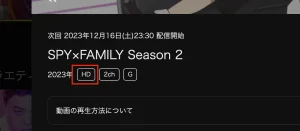
DMM TVの画質を設定する方法

DMM TVの画質を設定するにはアプリとWebブラウザで方法が異なります。
自分の利用している環境の設定方法で画質を変更してください。
アプリで変更する
DMM TVのアプリでは再生中に画質を変更することができません。そのため、あらかじめ画質を設定してから動画を視聴する必要があります。
- アプリの右上の歯車アイコンを押す
- 「画質」を選択
- 「モバイル回線時」または「Wi-Fi回線時」を選択
- 「AUTO」「4K」「HD」「SD」から選択する
Webブラウザで変更する
Webブラウザではビデオ再生中に画質変更が可能です。
- 動画再生中、画面下部に表示される歯車アイコンを選択
- 「画質」を選択
- 設定したい画質に変更
DMM TVの画質が悪いときの対処法
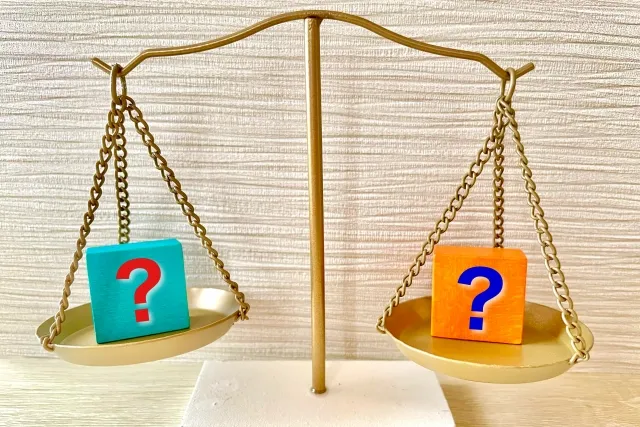
DMM TVで動画を視聴しているとき、画質が悪いと感じたら以下のことを見直してみてください。
画質をHDか4Kに設定する
画質が悪い場合、設定がSD画質になっている可能性があります。高画質で動画を視聴したい場合、HDまたは4Kに設定しましょう。
ただし、モバイル回線で4Kを使う場合は、データ通信量を多く消費してしまうので注意。
画質の設定方法については、前項で説明のとおりに変更してみてください。
ネットワーク環境を見直す
ネット環境が不安定なときや、通信速度が遅い場合、DMM TVでは画質が落ちてしまうことがあります。
DMM TVで動画を高画質で見たい方はインターネット回線が整った環境で動画を見ると良いでしょう。
また、DMM TVでは通信速度をSD画質では6Mbps、HD画質で12Mbps、4K画質で25Mbpsと推奨しています。
高画質で見たい場合、12Mbps以上のネット環境が必要であることを覚えておきましょう。
ダウンロード機能を利用する
DMM TVではダウンロード機能があります。
見たい動画をダウンロードしてオフライン再生することでネット環境や通信速度を気にすることなく、高画質で動画を視聴することができます。
オフライン再生ですので、動画が途中で止まることもないため、スムーズに動画を視聴することができます。
設定でダウンロード画質をHDか4Kの高画質設定にしておくと良いでしょう。
ただし、パソコンやテレビではダウンロード機能を利用することができないため注意が必要です。
まとめ:DMM TVの画質は他サービスに劣らず高画質!
DMM TVの画質は他サービスと比較して分かる通り、一部作品を安い月額料金で「4K」「HD」といった高画質で作品を視聴することができます。
あまりお金を支払いたくないけど、高画質で動画がみたい!といった方にはおすすめのサービスです。
迷っている方はDMM TVの無料トライアルを利用し、画質の良さを体験してから契約してみるのはいかがでしょうか。
サブスクチョイス


DMM TVの月額料金はいくら?特典やお得なプランを徹底解説! | サブスクチョイス
2022年12月にスタートした動画配信サービス「DMMTV」について徹底解説!サービスの概要から月額料金、セットプランなどDMMTVの魅力を紹介します。料金の安い動画配信サービ…


コメント